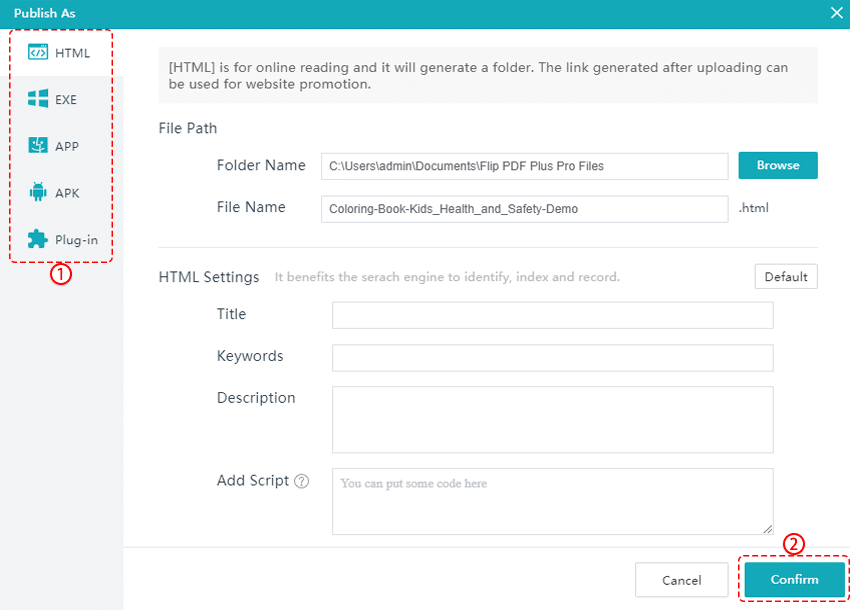Sisällysluettelo
Vaihe 1. Tuo PDF-tiedostot #
1. Napsauta aloitussivulla [Tuo PDF]. 2. Paina ponnahdusikkunassa vaihtoehtoa [Tuo useita PDF-tiedostoja]. 3. Napsauta [Lisää PDF] tai [Lisää kansio] PDF-tiedostojen lataamiseen. 4. Napsauta sitten [Tuonti].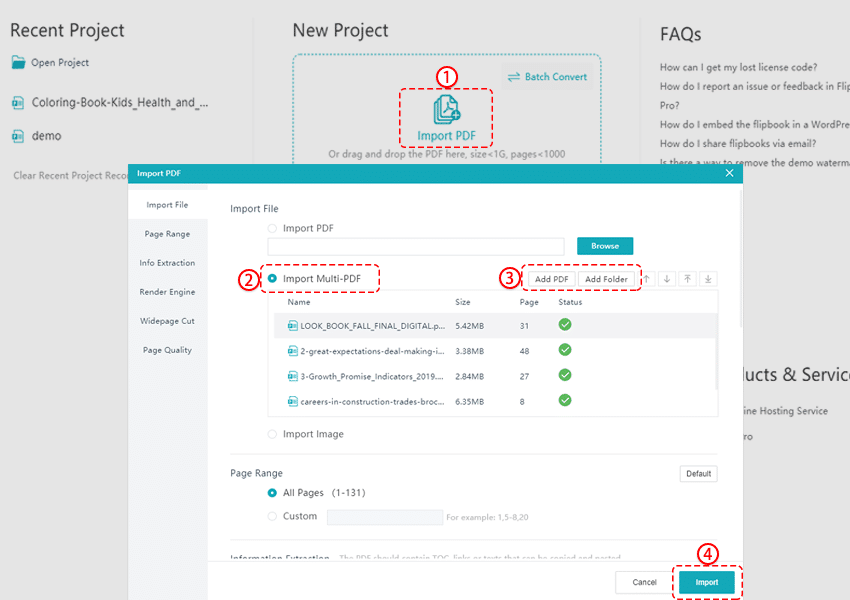
Ennen tuontia voit määrittää tuotavan sivualueen. Voit myös muokata flipbook-sivusi laadun parametreja.
Vaihe 2. Mukauta fläppikirjaasi #
Muuntamisen jälkeen, jos haluat muokata fläppikirjaasi edelleen. Voit käyttää sisäänrakennettuja malleja, teemoja, kohtauksia ja mukauttaa muita asetuksia, kuten logoa, taustaa ja ääntä.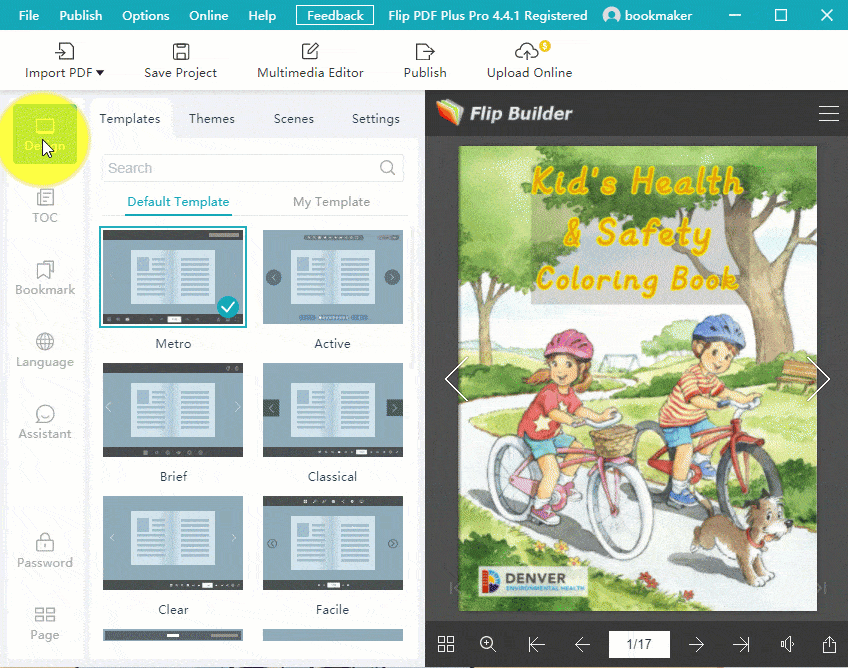
Voit myös napsauttaa sivupalkin painikkeita muokataksesi sisällysluetteloa ja kirjanmerkkiä, vaihtaaksesi kieltä tai lisätäksesi ääniavustajan ja asettaaksesi salasanan.
Vaihe 3. Lisää multimedia ja animaatio #
Multimediaeditorissa voit lisätä flipbookiisi multimediaa, kuten linkkejä, puhelinta, kuvia, muotoja, tekstejä, videoita, ääniä ja muita työkaluja. Voit myös lisätä elementteihin interaktiivisia animaatioita.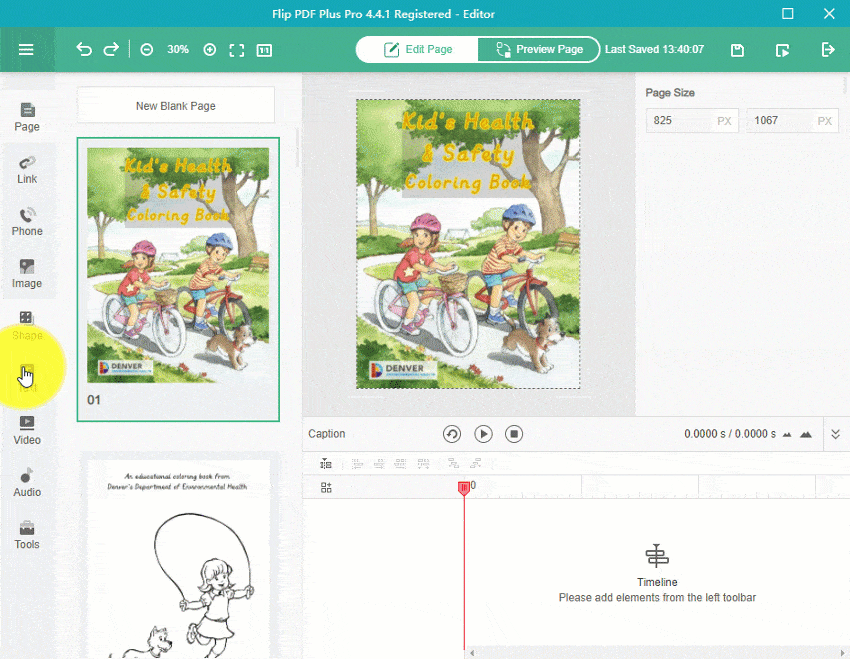
merkintä: Vain Flip PDF Plus Prossa ja Flip PDF Plus Corporatessa on tämä ominaisuus. Flip PDF Plus ei.
Vaihe 4. Julkaise fläppikirjasi #
Lisäräätälöinnin jälkeen voit julkaista fläppikirjan HTML-tiedostona, EXE-, APP-, APK- ja WordPress-laajennuksena online- tai offline-lukemista varten.